怎样创建win7宽带连接 创建win7宽带连接的方法
发布时间:2017-04-28 09:32:35作者:知识屋
怎样创建win7宽带连接 创建win7宽带连接的方法 第一步,先鼠标桌面右键,找到“个性化”设置,出来如下的界面,如图:
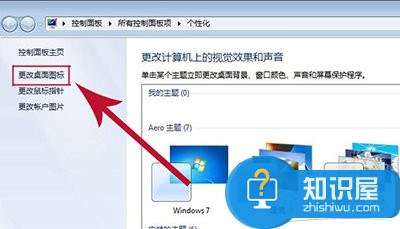
第二步,在个性化窗口下找到左边的“更改桌面图标”按钮并点击,把“网络”那一项勾上,点击确定,这样桌面上就有“网络”的快捷图标了。如图:
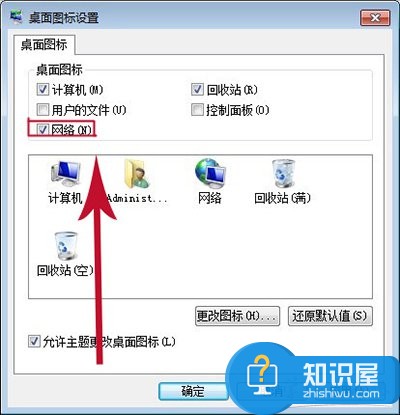
第三步,右键桌面上的“网络”,找到属性,会出现下图:
第四步,点击上图中“设置新的连接或网络”,会弹出选择一个连接选项,接着点击下面的“连接到Internet ”。
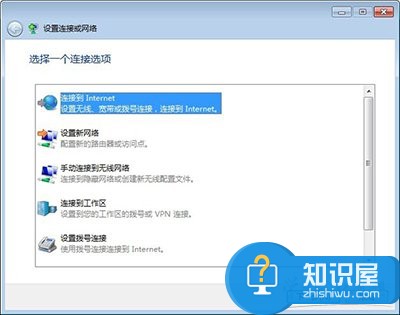
第五步,在win7系统弹出的界面中会提示您想如何连接?然后在下面的选项中选择“宽带(pppoe)(R)”,如图:
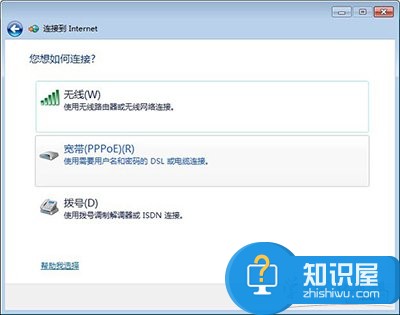
第六步:我们只要在出现在对话框中根据提示输入用户名、密码以及宽带的快捷图标的名称。然后点击连接,这样宽带连接设置就完成了。
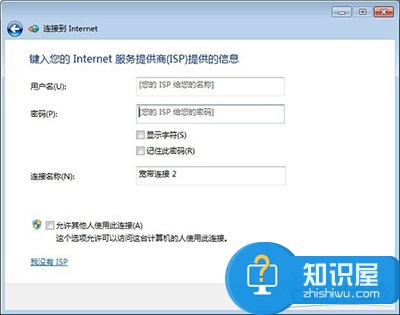
最后,如果要在win7 64位旗舰版创建快捷方式,只需依次点击控制面板-网络和共享中心-更改适配器设置,然后右键宽带连接-创建快捷方式就行了。
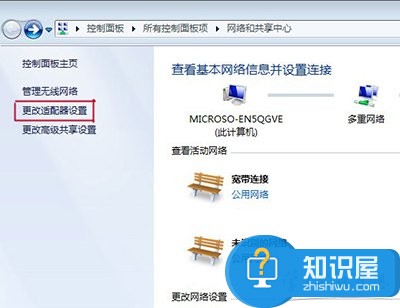
知识阅读
-
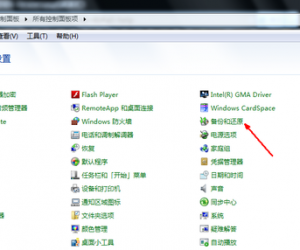
win7旗舰版怎么还原系统方法步骤 电脑还原系统详细步骤win7
-
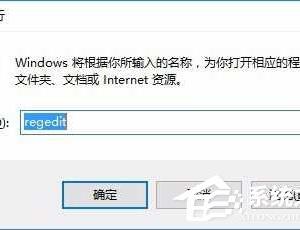
win10笔记本玩游戏不能全屏怎么办 win10如何设置游戏全屏方法步骤
-

紫马财行添加银行卡教程
-
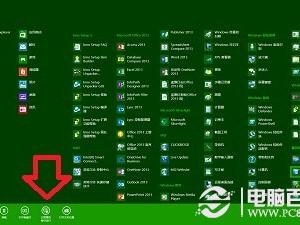
管理员身份运行Win8开始屏幕的方法 如何用管理员身份运行Metro
-
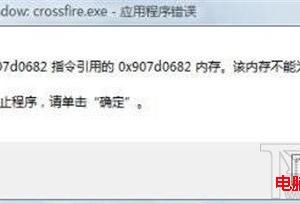
电脑内存不能为read怎么修复 电脑内存不能为read是什么意思
-

苹果系统如何访问Windows共享文件夹 Mac怎么共享Windows文件方法
-

Win10侧边栏打不开的解决方法 win10系统侧边栏怎么打开方法
-

Apple ID开启两步验证教程
-
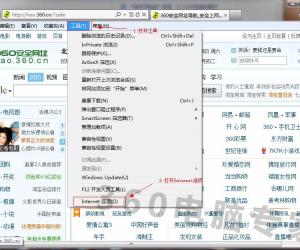
电脑浏览网页时鼠标右键不能点击怎么办 win7网页鼠标右键被禁用解决方法
-
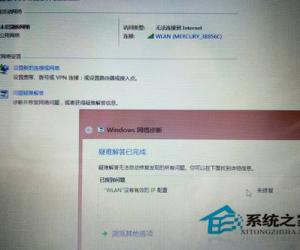
Win8系统DNS解析错误怎么办 Win8系统DNS解析错误解决办法详解
软件推荐
更多 >-
1
 一寸照片的尺寸是多少像素?一寸照片规格排版教程
一寸照片的尺寸是多少像素?一寸照片规格排版教程2016-05-30
-
2
新浪秒拍视频怎么下载?秒拍视频下载的方法教程
-
3
监控怎么安装?网络监控摄像头安装图文教程
-
4
电脑待机时间怎么设置 电脑没多久就进入待机状态
-
5
农行网银K宝密码忘了怎么办?农行网银K宝密码忘了的解决方法
-
6
手机淘宝怎么修改评价 手机淘宝修改评价方法
-
7
支付宝钱包、微信和手机QQ红包怎么用?为手机充话费、淘宝购物、买电影票
-
8
不认识的字怎么查,教你怎样查不认识的字
-
9
如何用QQ音乐下载歌到内存卡里面
-
10
2015年度哪款浏览器好用? 2015年上半年浏览器评测排行榜!








































